

Mit Hilfe der Dokumentenverwaltung können Sie einem Artikel externe Dokumente zuordnen.
Unter externen Dokumenten verstehen wir beispielsweise Fotos, Filme, Formulare und Berichte aller Art, die in jedem vom Betriebssystem unterstützten Dateityp vorliegen können.
Die gängigsten Dateitypen sind
Adobe Acrobat Reader ® (*.PDF )
Fotos und Grafiken (*.BMP, *.JPEG, *.PCX, *.TIF )
Internetseiten (*.HTML)
Microsoft Excel ® (*.XLS)
Microsoft Word ® (*.DOC, *.RTF)
Microsoft Powerpoint (*.PPT)
Denkbar wären auch komprimierte Dateien (*.ZIP, *RAR)
In der Dokumentenanzeige erscheinen alle Dokumente, die dem Artikel zugeordnet wurden.

![]() Um ein Dokument anzuzeigen, klicken Sie doppelt auf den Dokumentennamen.
Um ein Dokument anzuzeigen, klicken Sie doppelt auf den Dokumentennamen.
|
|
Beendet das Programm |
|
|
Öffnet das Fenster zur Auswahl einer neuen Datei und übernimmt die ausgewählte Datei in die Tabelle. Anschließend können Sie in der Spalte Beschreibung einen beschreibenden Text erfassen. |
|
|
Ermöglicht die Zuordnung einer anderen Datei für den markierten Datensatz. |
|
|
Entfernt die markierten Datensätze aus der Dokumentenverwaltung. Die Originaldateien werden dabei nicht gelöscht. |
|
|
Öffnet das Dokument mit dem dafür vorgesehenen Programm (z.B. Excel ®, Word ®, Acrobat Reader ®) |
|
|
Druckt das Dokument mit dem dafür vorgesehenen Programm. |
![]() Wichtig
Wichtig
Die Dokumentenverwaltung ist kein Ersatz für die jeweils benötigte Anwendungssoftware (z. B. Adobe Acrobat Reader ® oder Microsoft Office ®). Die Dokumentenverwaltung stellt lediglich eine Beziehung zwischen dem externen Dokument und dem jeweiligen Objekt her und startet die dem Dateityp zugeordnete Anwendungssoftware. Wenn Sie einen bestimmten Dateityp öffnen oder bearbeiten möchten, müssen Sie die dafür benötigte Anwendungssoftware installieren.
Welche Dateitypen von Ihrem PC unterstützt werden, erfahren Sie unter Arbeitsplatz\Extras\Ordneroptionen im Register Dateitypen. Dort wird festgelegt, welche Anwendungssoftware gestartet wird.
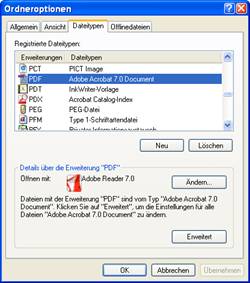
Erfassen Sie die Artikelnummer und klicken Sie auf die Schaltfläche Abfrage
Die Software bestätigt Ihnen die Angaben mit der Artikelbezeichnung und den bereits zugeordneten Dokumententen.
Im folgenden Beispiel wurden noch keine Dokumente zugeordnet.
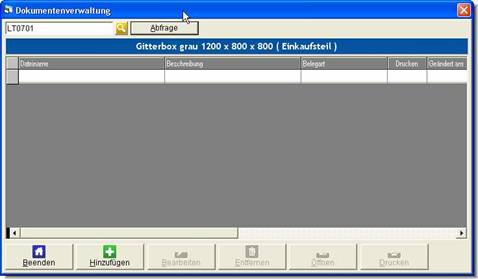
Klicken Sie auf die Schaltfläche Hinzufügen
Navigieren Sie zu dem Verzeichnis mit Ihren Dokumenten.
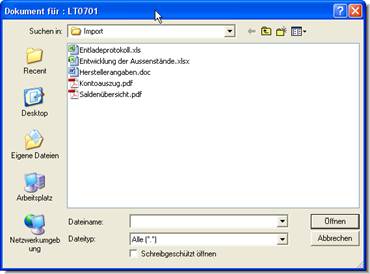
Klicken Sie doppelt auf den gewünschten Dateinamen.
![]() Bitte beachten Sie, dass hier lediglich eine Referenz auf das Dokument unter Verwendung des vollständigen Pfadnamens gespeichert wird. Wenn Sie das Dokument außerhalb der Dokumentenverwaltung löschen und verschieben, findet die Software das Dokument nicht mehr.
Bitte beachten Sie, dass hier lediglich eine Referenz auf das Dokument unter Verwendung des vollständigen Pfadnamens gespeichert wird. Wenn Sie das Dokument außerhalb der Dokumentenverwaltung löschen und verschieben, findet die Software das Dokument nicht mehr.